윈도우10 알람 및 시계 기능이 추가되어 스케줄에 맞춰 알람을 설정하거나 시계 등을 볼 수 있습니다. 윈도우7 구 운영체제에서는 전혀 없었던 기능인데 PC 작업을 하면서 스마트폰을 보거나 다른 알림 설정 프로그램 설치가 필요 없어도 될 정도 입니다.
그 뿐만 아니라 그동안 스마트폰에서만 설정했었던 시계 및 타이머, 스톱워치 기능을 활용할 수 있습니다. PC를 하면서 이러한 편의 기능들을 이용할 수 있습니다.
Win+S 키를 눌러 알람을 검색하면 알람 및 시계 앱을 실행할 수 있습니다.
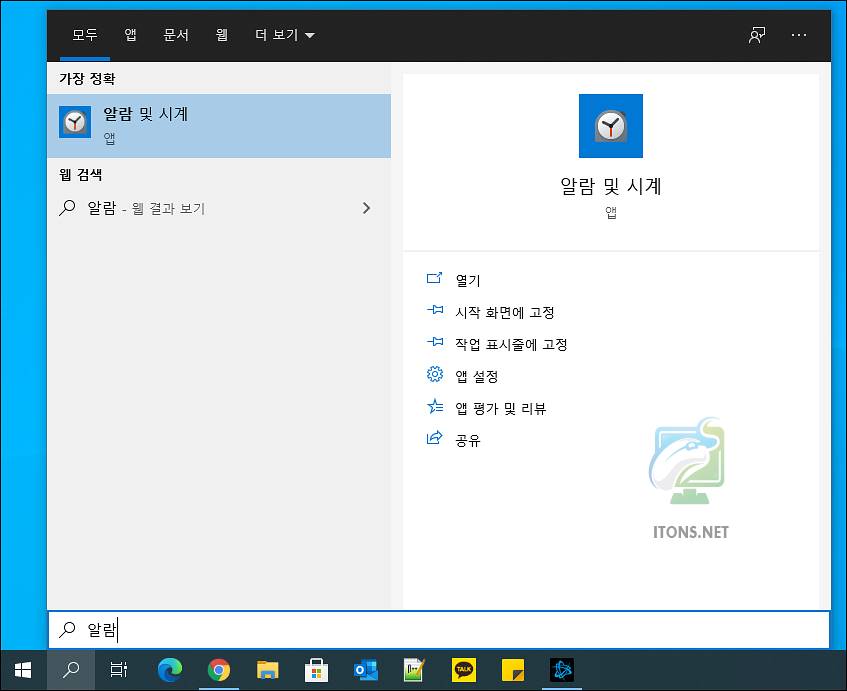
윈도우10 알람 및 시계 앱 알람 추가하기
윈도우10 알림 및 시계 앱에서 알람을 추가하는 방법을 알아보겠습니다. 기타 나머지 기능 중 시계 기능과 타이머 그리고 스톱워치 기능도 간단하게 살펴보겠습니다.
윈도우10 알림은 기본적으로 오전 7시로 맞춰져 있지만 기본적으로 알림이 해제되어 있습니다. 딱 한국 기상시간에 맞춰 바로 설정 및 해제할 수 있습니다.
설정된 알림을 선택하면 알림을 편집할 수 있으며 그리고 하단에 + 버튼을 눌러 알림을 계속 추가할 수 있습니다.
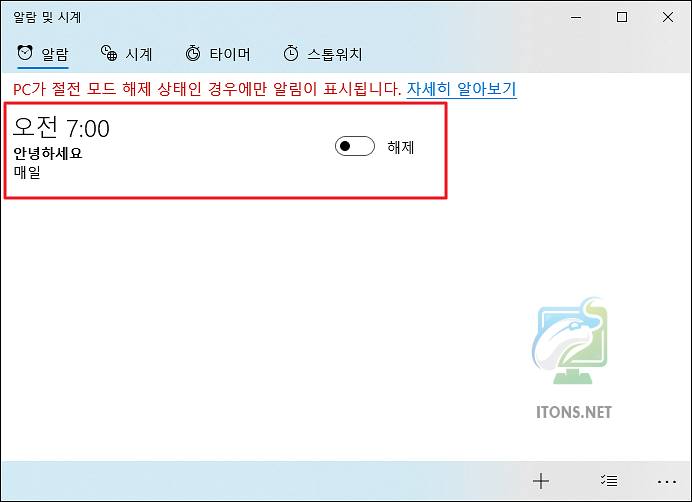
알람 편집 화면에서 알람 설정 시간과 이름을 설정할 수 있습니다. 매일 반복할 것인지 다시 알림 시간을 설정하여 저장 버튼을 누릅니다.
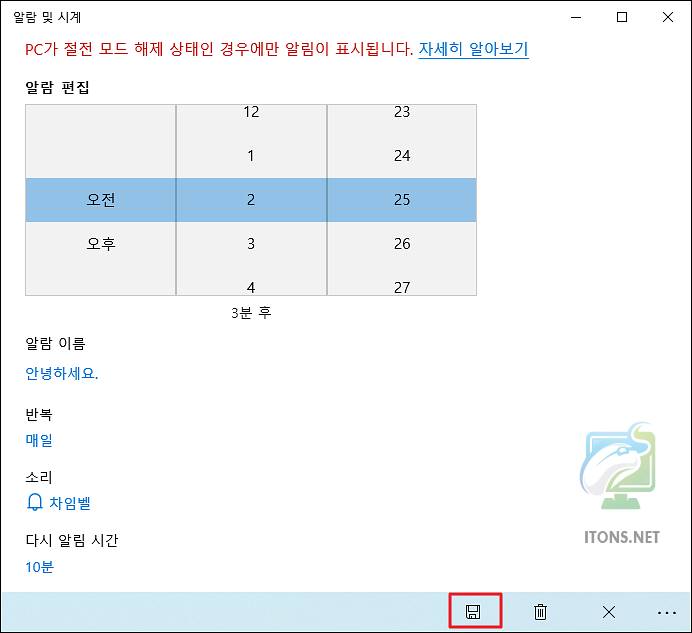
알람 소리는 기본적으로 차임벨로 설정되어 있습니다. 다른 알람 소리로 설정할 수 있습니다.
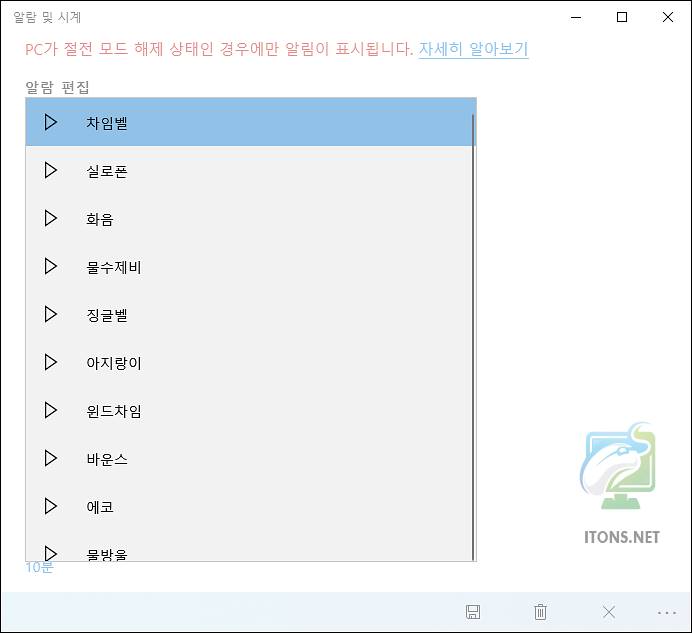
그러면 아래와 같이 설정된 시간으로 알람을 설정할 수 있습니다.
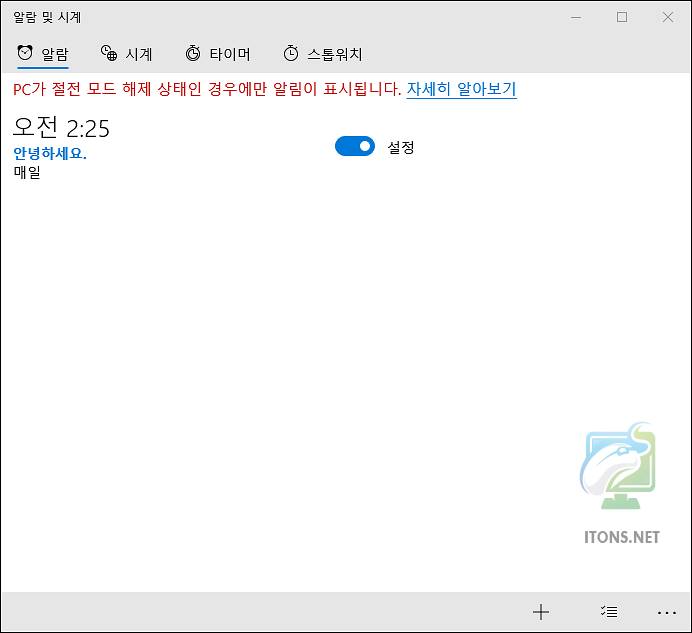
그러면 설정된 시간에 작업표시줄에 알람이 울리는 것을 볼 수 있습니다.
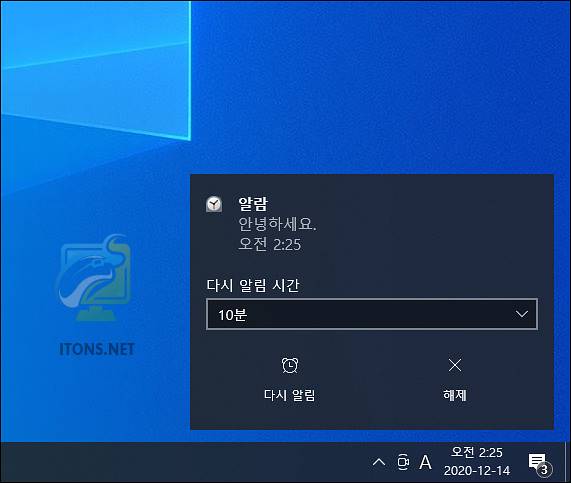
시계 기능
시계 탭을 선택하면 현재는 로컬 한국 시간으로 보이는데요. 하단에 + 버튼을 눌러 전 세계 시간도 추가하여 볼 수 있습니다.
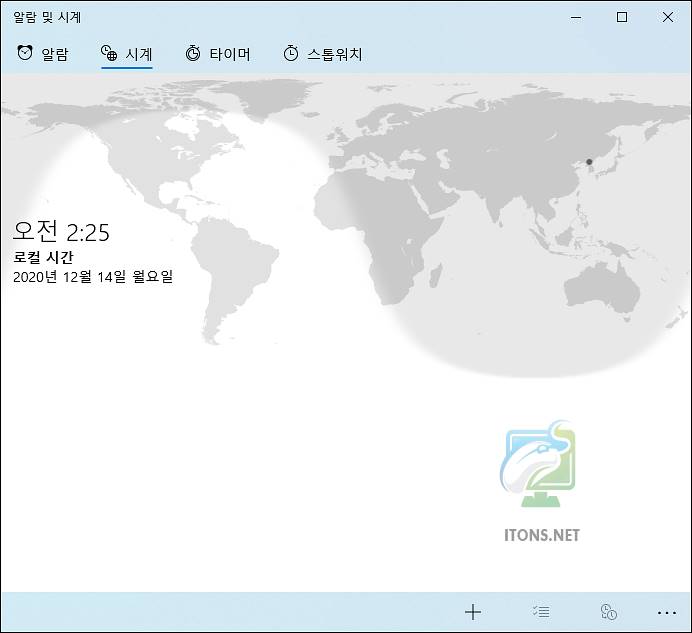
타이머 기능
설정된 시간에 카운트다운을 셀 수 있습니다.
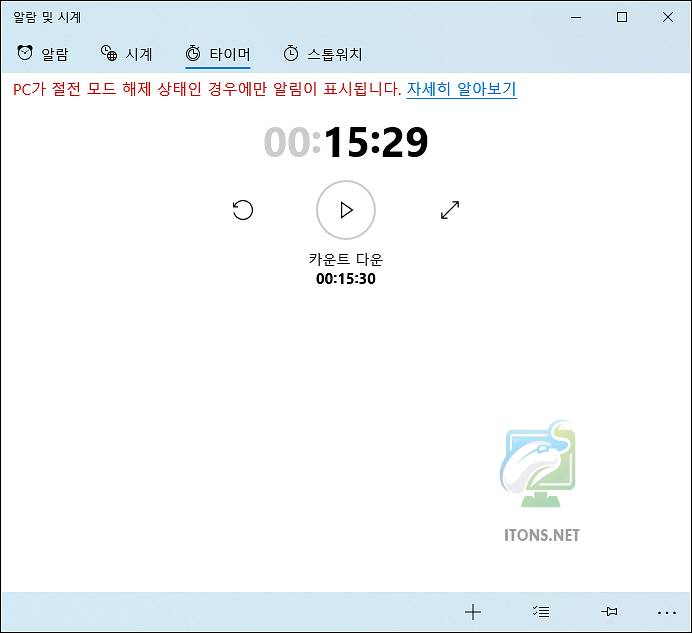
스톱워치 기능
측정한 순간 시간이 얼마나 흘렀는지 측정할 수 있습니다.
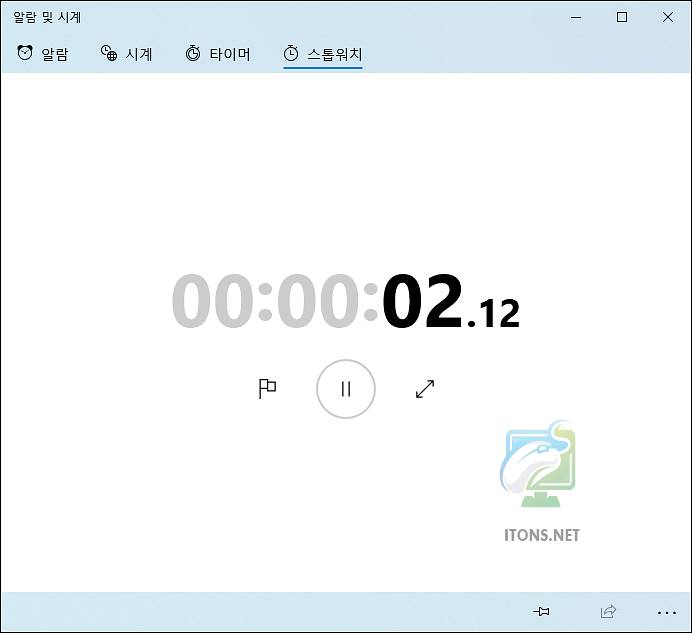
윈도우10 알람 및 시계 기능 앱에 대해 한번 살펴봤습니다. 용도에 따라 잘만 사용한다면 분명 특정 PC 작업 시 정말 편리하고 유용할 거 같습니다.